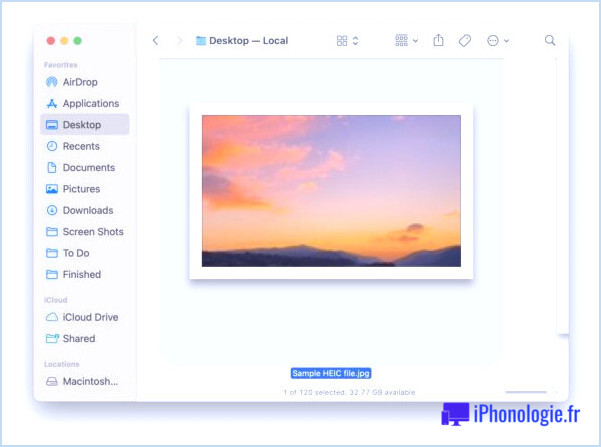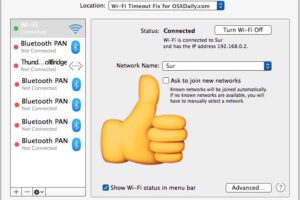Comment afficher les onglets de lecture audio dans Safari pour Mac
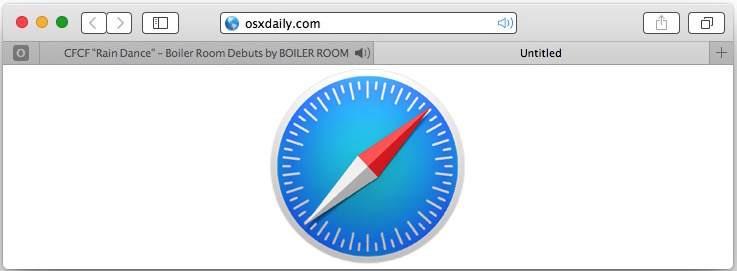
Avez-vous déjà restauré le navigateur Safari de manière à ce que des dizaines d'onglets et de fenêtres s'ouvrent, dont une ou plusieurs diffusent du son, et que vous deviez ensuite rechercher quel onglet du navigateur diffuse du son ? Ce scénario arrive assez souvent à ceux d'entre nous qui passent beaucoup de temps dans les navigateurs web. Plutôt que de mettre en sourdine tous les onglets de Safari jusqu'à ce que vous trouviez le coupable, il existe un moyen de voir exactement quels onglets du navigateur Safari diffusent du son ou de l'audio sous Mac OS X.
Comment voir et accéder aux onglets qui jouent le son dans Safari pour Mac
- Depuis n'importe quelle fenêtre ou onglet de Safari, recherchez l'icône audio bleue signifiant qu'un onglet / fenêtre joue du son quelque part
- Cliquez et maintenez l'icône audio bleue pour faire apparaître une liste déroulante de tous les onglets de Safari jouant de l'audio
- Sélectionnez un onglet dans la liste pour mettre immédiatement cet onglet/fenêtre au premier plan
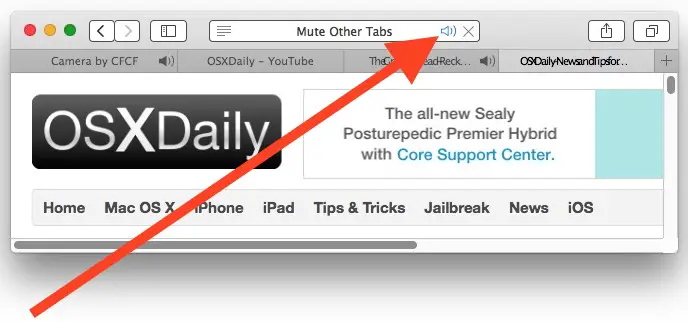
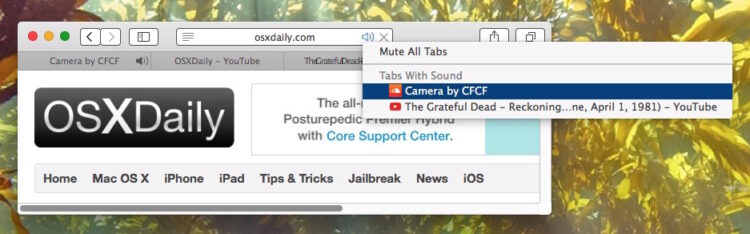
Cela vous permet de voir rapidement et de passer à l'onglet ou à la fenêtre qui joue un son quelconque, sur lequel vous pouvez ensuite agir directement en arrêtant la source vidéo ou audio, en coupant le son de l'onglet ou, comme vous le verrez dans le menu déroulant, vous pouvez également sélectionner une option "Tout couper" si vous voulez juste tout couper rapidement dans Safari sur Mac.
Il s'agit d'une fonctionnalité intéressante pour des raisons évidentes, et qui, espérons-le, sera également proposée à l'avenir par les autres navigateurs web. Pour l'instant, la possibilité de voir tous les onglets et fenêtres jouer du son semble être limitée à Safari sur Mac, cependant, profitez-en !